Z lišty s nabídkou na začátku stránky vyberte kartu Moje knihovny.
Naučte se na webu vytvářet barevné motivy vhodné pro všechny, ukládat je do vašich knihoven Creative Cloud a poté je používat při své tvůrčí práci.


Kdykoli navrhujete pro lidi, musíte myslet na to, aby vaše práce byla vhodná pro všechny. To platí i pro barvy. Možná vás překvapí, že zhoršený barvocit, lidově označovaný jako barvoslepost, postihuje 3 až 8 % světové populace. Obvykle je to dáno geneticky a běžnější je tento zhoršený barvocit u mužů. Například u bělošské populace se odhaduje, že postihuje přibližně 1 z 12 mužů, ale pouze 1 z 200 žen. To znamená, že tak, jako vy, nemusí barvy vnímat každý. Porozumění tomu, jak mohou uživatelé vnímat vámi vybrané barvy, vám ušetří návrat k barevným tabulkám a hledání nových odstínů, když zjistíte, že vaše návrhy nemusí být vhodné pro každého. Použití nástrojů pro vhodnost barev aplikace Adobe Color vám hned od začátku umožní najít vhodné barvy přímo na barevném kole.
Motivy vhodné i pro osoby se zhoršeným barvocitem


Přístupné barevné motivy neumožní uživateli se horšeným barvocitem vidět stejné barvy, jako vidí lidé s normálním barvocitem. Přemýšlejte o tom tak, že pokud váš původní návrh vyžaduje, aby každý uživatel vnímal pět různých barev, musíte zajistit, aby každý viděl pět odlišných barev. Tohle máme na mysli, když mluvíme o motivu vhodném i pro osoby se zhoršeným barvocitem. Nástroje pro dostupnost aplikace Adobe Color vám umožní najít problémy, pomohou vám zůstat co nejblíž vašemu původnímu záměru, nebo objevovat nové možnosti.
U lidí se zhoršeným barvocitem mohou některé specifické kombinace odstínů vést k záměně, takže jsou pro ně tyto barvy prakticky nerozeznatelné.
Deuteranopie a protanopie jsou dva typy „červeno-zelené“ poruchy barvocitu, zatímco tritanopie je „modro-žlutá“ porucha. Tyto páry barev odkazují na potenciální konflikty každého typu pozorovatele. Jak si však díky našemu nástroji rychle uvědomíte, tyto starší pojmy jsou příliš zjednodušující a mnoho dalších potenciálních konfliktů zůstane tradičně nezpracováno.
Kolo dostupných barev odhaluje problémy pro všechny tři typy poruchy barvocitu. Pod kolem je umístěno simulované zobrazení, které znázorňuje, jak se bude váš motiv jevit lidem s jednotlivými typy poruchy barvocitu. Při používání kola dostupných barev jsou problematické barevné kombinace označeny našimi liniemi konfliktu. Ty zvýrazňují vzorky barev, které mohou být pro lidi se zhoršeným barvocitem nerozeznatelné. To vám umožní vytvářet palety barev s pěti vzorky, které od sebe odliší každý. Stupeň závažnosti poruchy barvocitu se bude u jednotlivých lidí lišit, ale kolo barev je navrženo tak, aby řešilo všechny možné problémy najednou. Naše simulovaná zobrazení znázorňují vždy tu nejtěžší variantu pro každý typ poruchy. Konflikty jsou označeny jako „potenciální konflikty“, aby odrážely fakt, že lidé se slabší poruchou barvocitu nemusí mít stejný problém.
Vytvářejte motivy vhodné pro lidi s poruchou barvocitu
Motivy s přístupnými barvami vytvářejte na stránce VYTVOŘIT na kartě Nástroje usnadnění přístupu. Nejprve můžete vytvořit kartu Barevné kolo nebo kartu Extrahovat motiv a poté vybrat kartu Nástroje usnadnění přístupu a provést úpravy nebo vytvořit motiv na kole dostupných barev od začátku do konce.


Jakýkoli existující motiv ve vašich knihovnách můžete také upravit. Klepnutím na motiv otevřete rozšířené zobrazení a vyberte možnost Upravit v zobrazení usnadnění přístupu.


Linie konfliktu
Linie konfliktu spojují vzorky barev, které se pro alespoň jednu poruchu barvocitu od sebe neliší. Na simulátoru pod posuvníky barev uvidíte, jak budou tyto barvy vnímat lidé s jednotlivými typy poruchy barvocitu. Linie konfliktu a simulace zobrazení jsou založeny na nejvyšším stupni závažnosti pro každý typ poruchy barvocitu. Konflikty můžete snadno přirozeným způsobem vyřešit podle barevného kola přímou úpravou barev na barevném kole nebo pomocí posuvníků.


Průvodce konflikty
Průvodce konflikty vám umožní identifikovat problematické barevné kombinace přímo na barevném kole. Jakmile vyberete barevný kotouč, který se má přesunout, aktivuje se průvodce konflikty, který vám pomůže vyhnout se problematickým oblastem pro všechny typy poruchy barvocitu. Při kliknutí myší nebo použitím posuvníků vám tři vodítka vycházející ze vzorků barev (jedno vodítko pro každý typ poruchy barvocitu) pomohou vyhnout se problematickým kombinacím barev pro tuto barvu. Pokud zamezíte tomu, aby linie procházely příliš blízko k dalšímu kotouči, můžete rychle a intuitivně najít barvy, které nejsou v konfliktu. Bezpečné vzdálenosti od linie se mohou lišit v závislosti na oblasti barevného kola. Proto pokračujte v přesouvání linií kotoučů dále od ostatních kotoučů, dokud vám pomlčky konfliktních příznaků nebudou indikovat, že to stačí. Změna odstínu a sytosti otevře mnoho nových kreativních možností, avšak v některých situacích můžete k vyřešení konfliktů využít změnu jasu. Pomocí příslušného posuvníku zvyšte nebo snižte jas vaší aktuální barvy, dokud se tím konflikt nevyřeší (indikace „pomlčkami“).
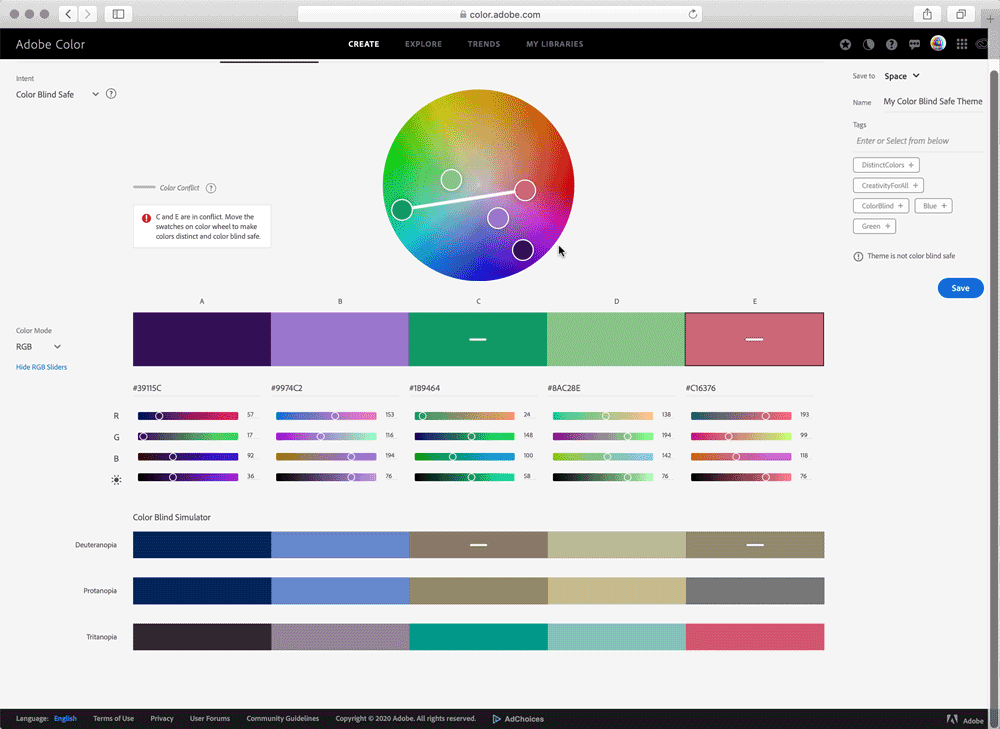
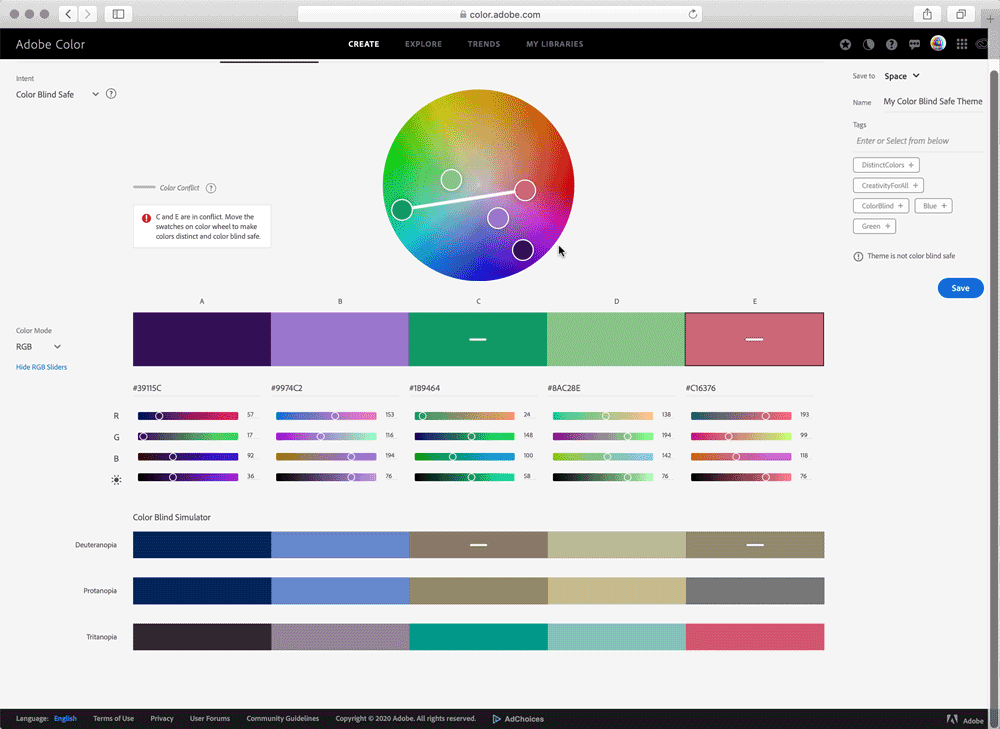
Ukládání motivů pro lidi s poruchou barvocitu
Když motiv bez konfliktů uložíte prostřednictvím nástrojů pro usnadnění přístupu, bude automaticky označen a zobrazen se štítkem označujícím, že byl vytvořen v našich nástrojích pro usnadnění přístupu. To vám při procházení knihoven umožní rychle zjistit, která témata jsou bez konfliktů barev.
Vyhledávání vašich motivů pro lidi s poruchou barvocitu
Když motiv bez konfliktů uložíte prostřednictvím nástrojů pro usnadnění přístupu, bude automaticky označen a zobrazen se štítkem označujícím, že byl vytvořen v našich nástrojích pro usnadnění přístupu. To vám při procházení vašich knihoven na webových stránkách Adobe Color umožní rychle zjistit, která témata jsou bez konfliktů barev.


Najděte svá vytvořená témata
-
-
Vyhledejte název knihovny, do které jste uložili barevný motiv, a pomocí šipky ji rozbalte.
-
Kliknutím na motiv otevřete rozbalené zobrazení, ve kterém můžete motiv zkopírovat, stáhnout, upravit nebo odstranit.
Použití vašeho motivu pro lidi s poruchou barvocitu
Barvy z barevného motivu zůstanou v bezpečí, dokud se nesmíchají s jinými barvami. Pokud se smíchají díky změně režimu nebo průhlednosti, vzniknou nové barvy, které člověk s poruchou barvocitu již nemusí rozeznat. Tyto barvy jsou nejlepší pro plošší prvky návrhu.
Vyhledání vašeho motivu v produktech pro stolní počítače
Přístupná barevná témata lze použít stejně jako kterékoli jiné téma. Máte mnoho možností, jak používat přístupná barevná témata v produktech pro stolní počítače. Vyhledejte je v panelu knihoven vašich oblíbených aplikacích pro stolní počítače, nebo pokud používáte rozšíření motivů Adobe Color, ve vybraných aplikacích pro stolní počítače.


Jakmile motiv najdete, prostým kliknutím můžete jakýkoli vzorek barev nastavit jako aktivní barvu, nebo kliknutím pravým tlačítkem myši můžete celé téma přidat ke svým vzorkům barev.
Vyhledání vašeho motivu v produktech pro mobilní zařízení
Vaše dostupná barevná témata na mobilních zařízeních jsou umístěna v kontextových pracovních postupech s barvami.
V aplikaci Adobe Fresco najdete svá barevná témata v kontextu s barevným kolem:


-
Klepnutím na ikonu barvy otevřete panel Barva.
-
Klepněte na možnost Všechny .
-
Posunováním vyhledejte knihovnu, která obsahuje vaše téma.
-
Klepnutím na volbu Knihovna přepněte na rozbalené zobrazení.
-
Klepnutím na vzorky barev ve vašem tématu nastavte aktivní barvu.